Ansamlingen av appar, filer, foton och uppdateringar på smartphones och surfplattor förbrukar systemresurser, vilket resulterar i långsammare drift. Ett sätt att frigöra utrymme och förbättra prestandan på din Android-enhet är att överföra filer till ett SD-kort.
Instruktionerna i den här artikeln gäller Android 7.0 och senare. Alla steg är desamma oavsett vem som skapade din Android-telefon: Samsung, Google, Huawei, Xiaomi, etc.
Vad du behöver spara på ett SD-kort på Android
Du kan spara data på din Android-smartphone eller surfplatta till ett SD-kort så länge det stöder OS version 4.0 eller senare. SD-kort med hög kapacitet från 4 GB till 512 GB är inte dyra. Dubbelkolla den maximala kapaciteten för MicroSD-kortet som din enhet stöder innan du köper det.
Om din Android-surfplatta har en USB-port, överför filer med en extern SD-kortläsare.
Förutom att rensa lagringsutrymme är den andra fördelen med att spara filer (särskilt musik, videor och foton) på ett SD-kort så att du kan byta filer till en annan smartphone eller surfplatta.
Hur man flyttar filer från en Android-enhet till ett SD-kort
Om du ser ett meddelande när du sätter in microSD-kortet, tryck på det för att börja överföra filer. Annat:
-
Öppna Mina filer app. Du kan behöva söka efter det.
Om du inte hittar en filhanteringsapp på din enhet kan du ladda ner en från Google Play Butik.
-
Tryck Intern lagring (eller tryck på ett av alternativen som listas under Kategorier) och navigera till de filer eller mappar du vill flytta.
-
När du väl är inne i mappen som innehåller filerna du vill överföra, tryck på tre prickar i det övre högra hörnet.
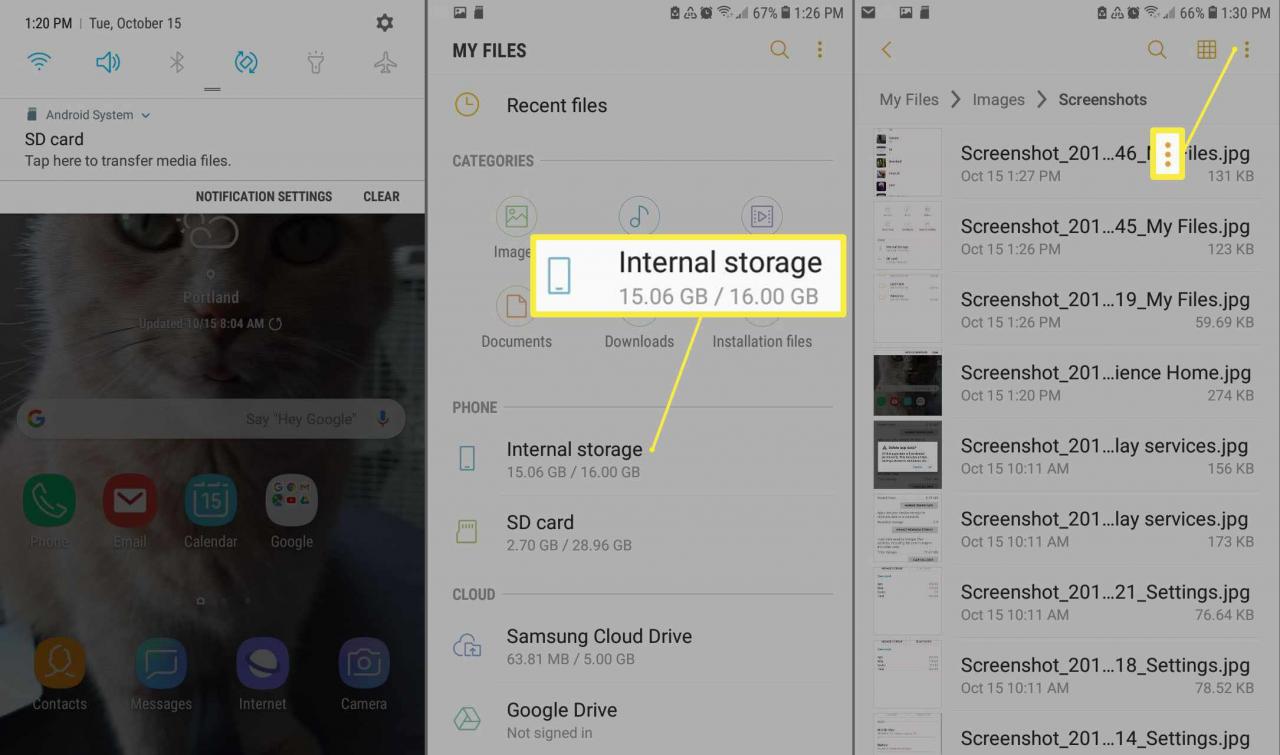
-
Tryck Redigera.
-
Välj de filer du vill överföra, eller tryck på Alla i det övre vänstra hörnet.
-
Knacka på de tre punkterna i det övre högra hörnet igen och välj Flytta.
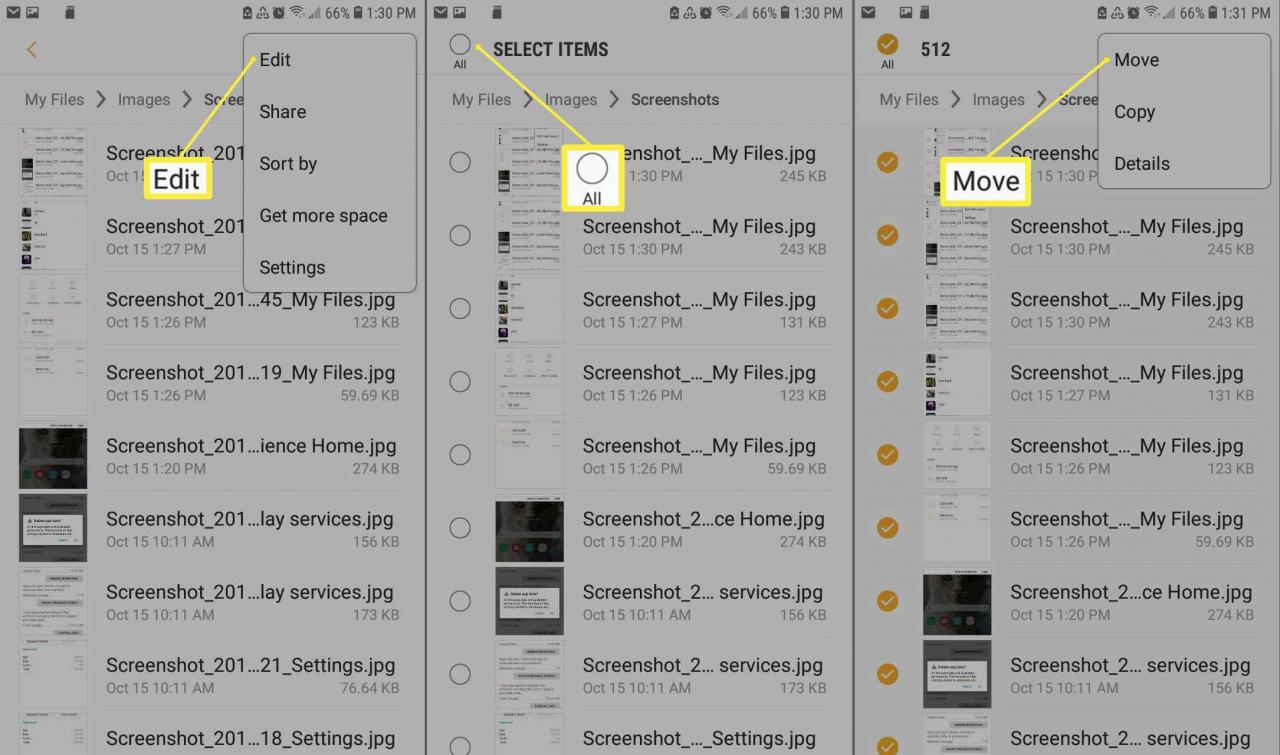
-
Tryck SD-kort.
-
Välj önskad målmapp eller tryck på skapa mapp.
-
Tryck Klar för att slutföra överföringen.
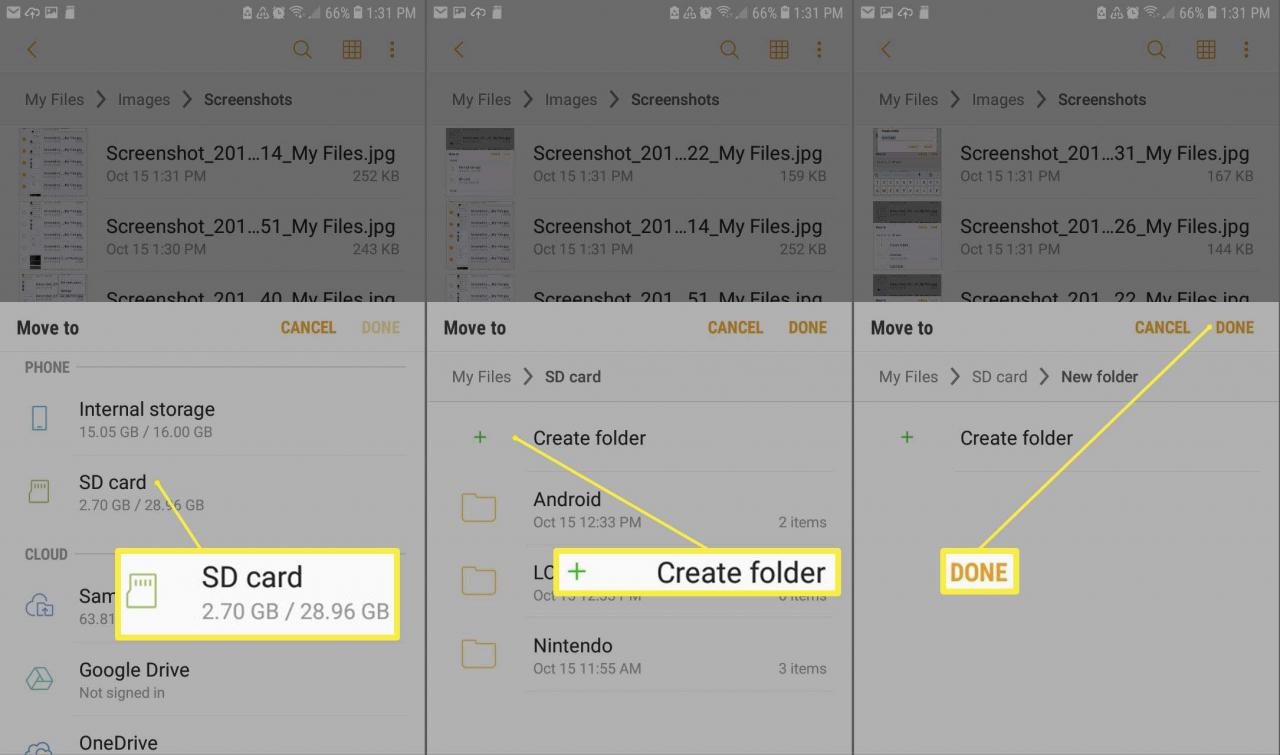
Hur man flyttar appar till ett SD-kort
Med Android OS kan du flytta appar till och från SD-kortet:
Vissa applikationer, till exempel förinstallerade systemappar, kan inte lagras externt.
-
Öppna enhetens inställningar och knacka på appar (eller Appar och aviseringar på Android 8.0 och 9.0).
-
Tryck på appen du vill flytta.
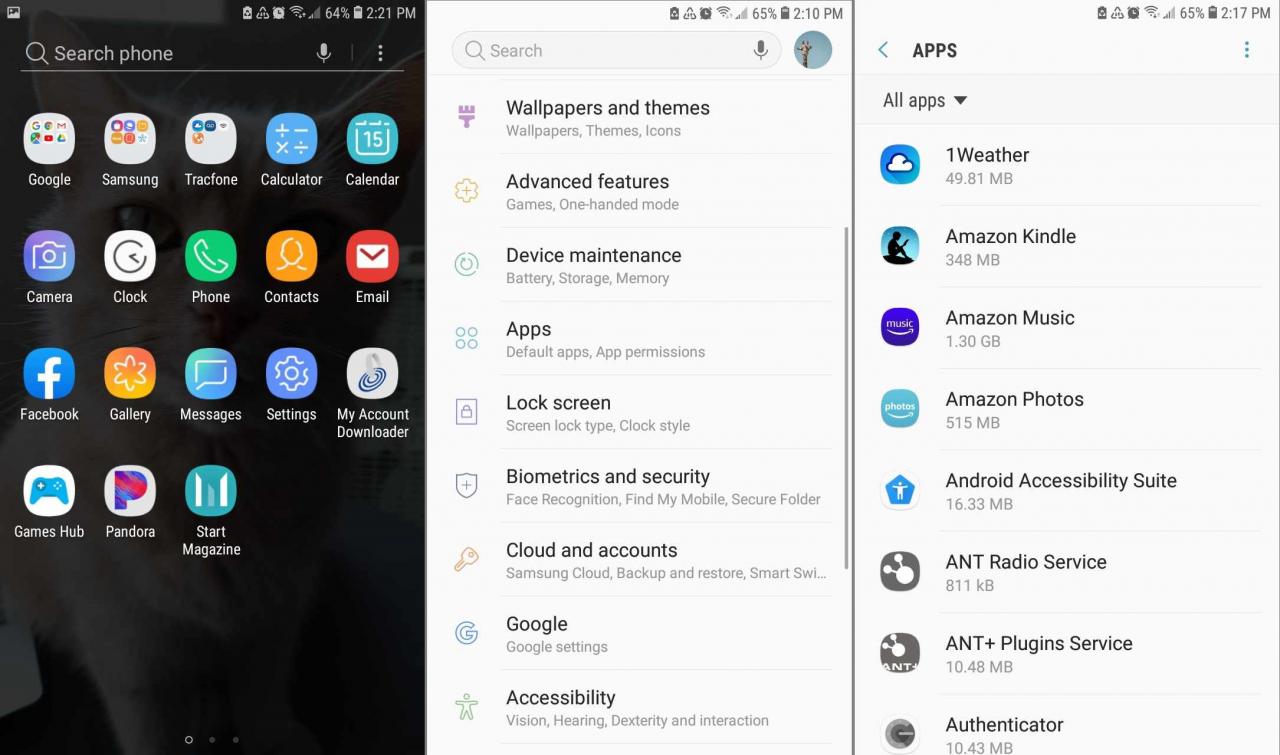
-
Tryck lagring.
-
Tryck byta.
Om du inte ser byta listas som ett alternativ kan appen inte flyttas.
-
Tryck SD-kort.
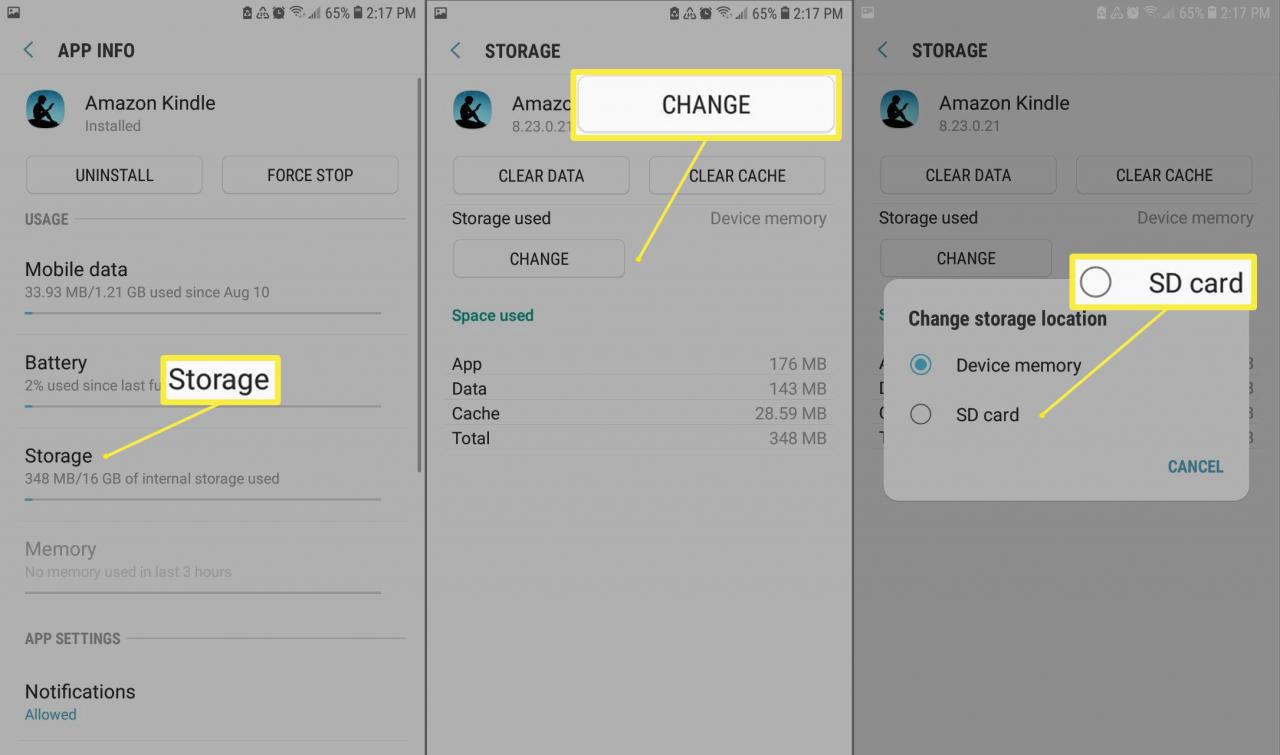
Så här ställer du in standardkameralagring på SD-kortet
Du kan ändra kamerans standardlagringsplats så att alla foton och videor du tar sparas i DCIM-mappen på SD-kortet:
De flesta lagerkameraprogram erbjuder det här alternativet, men om din inte gör det, ladda ner en annan kameraapp som Open Camera, Camera Zoom FX eller Camera VF-5 från Google Play Store.
-
Öppna kameraappen och tryck på kugghjulet att öppna kamera~~POS=TRUNC.
-
Tryck Lagringsplats.
-
Tryck SD-kort.
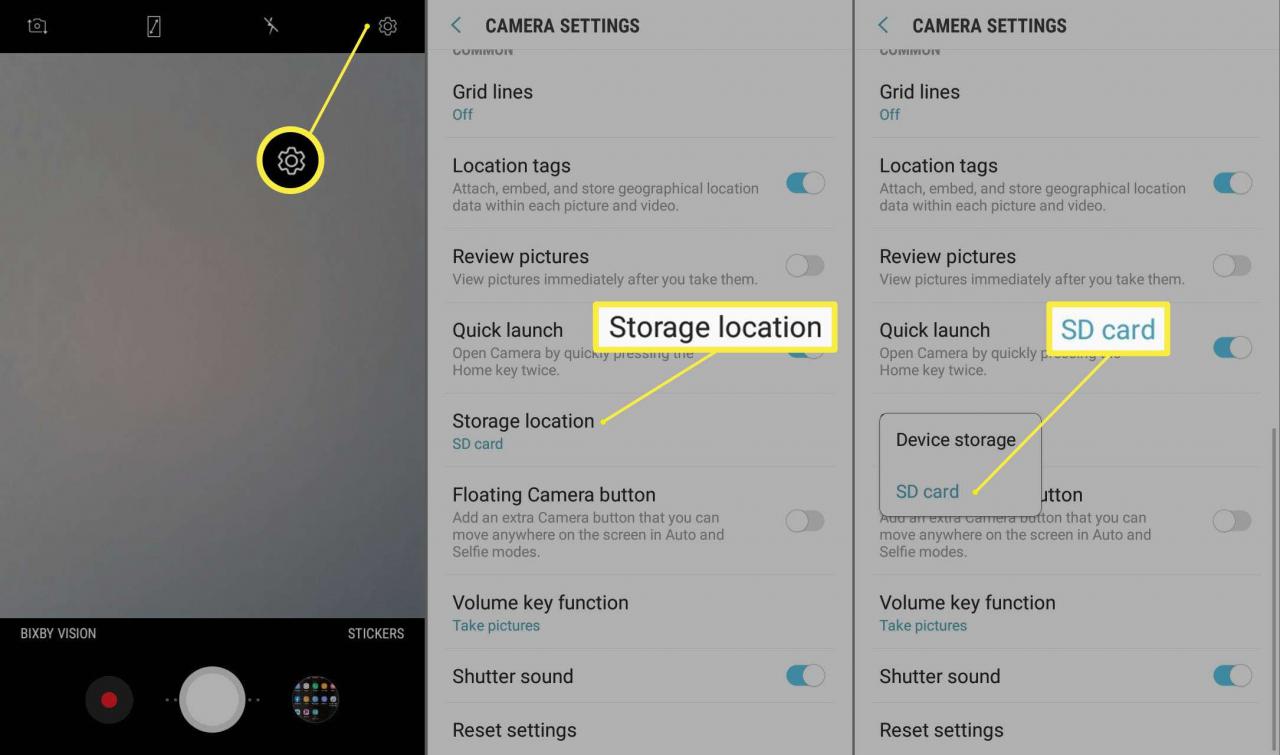
Hur man överför filer till långvarig lagring
Så småningom kommer SD-kortet att fyllas och det tar slut på utrymme. För att åtgärda det, flytta filer från SD-kortet till en bärbar dator eller skrivbord med hjälp av en minneskortläsare. Därifrån överför filerna till en hög kapacitet extern hårddisk eller ladda upp filerna till en online lagringsplats som Box, Dropbox eller Google Drive.
Om du vill säkerhetskopiera alla dina filer, spara allt på din Android-enhet i molnet.
